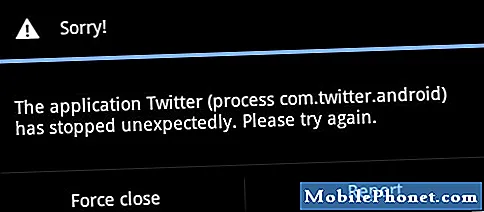المحتوى
تعد الكاميرا من أكثر الأجزاء تعقيدًا في #Samsung Galaxy J7 (# GalaxyJ7). أثناء عملية التمهيد ، سيقوم المستشعر أيضًا بالتهيئة والانتظار حتى يفتح المستخدم تطبيق #Camera. بمجرد فتحه ، سيتم تهيئة التطبيق والخدمات التي تعمل في الخلفية والمستشعر لمزامنة عملياتهم. بمجرد النقر فوق زر الالتقاط ، سيصدر التطبيق أمر المستشعر لالتقاط الصور أو مقاطع الفيديو ، ثم ستستدعي الخدمات الأخرى تطبيق المعرض لإدارة الصور.

استكشاف الأخطاء وإصلاحها: قد تكون رسالة الخطأ "تحذير: فشل الكاميرا" مجرد مشكلة بسيطة أو خطيرة ولكنها في أغلب الأحيان تتعلق بالجهاز نفسه. كان هناك الكثير من التقارير عن هذا النوع من المشاكل في الماضي وقال الكثيرون إنهم تمكنوا من حل مشكلاتهم من خلال القيام ببعض إجراءات استكشاف الأخطاء وإصلاحها وهذه الإجراءات هي تلك التي سأعلمك إياها في هذا الدليل. إذن ، إليك كيفية تحرّي الخلل وإصلاحه في هاتف Galaxy J7 الذي فشلت الكاميرا فيه:
الخطوة 1: قم بتشغيل جهاز Galaxy J7 في الوضع الآمن ومعرفة ما إذا كان الخطأ لا يزال يحدث
هناك أوقات تتسبب فيها تطبيقات الجهات الخارجية في حدوث هذا النوع من المشكلات ، وعندما يحدث ذلك ، كل ما عليك فعله هو تعطيلها ومعرفة ما إذا كانت المشكلة لا تزال تحدث وليس هناك طريقة أخرى للقيام بذلك غير تشغيل الجهاز في الوضع الآمن:
- اضغط مع الاستمرار على زر التشغيل (الموجود على اليمين) حتى يتم عرض خيارات الهاتف ثم حرر.
- حدد مع الاستمرار إيقاف التشغيل حتى يظهر موجه إعادة التشغيل إلى الوضع الآمن ثم حرر.
- اضغط على إعادة التشغيل. ملاحظة: قد تستغرق عملية إعادة التشغيل هذه دقيقة واحدة حتى تكتمل.
- عند إعادة التشغيل ، يظهر الوضع الآمن في الجزء السفلي الأيسر من شاشة إلغاء القفل / الشاشة الرئيسية.
بعد تشغيل الجهاز بنجاح في الوضع الآمن ، حاول فتح تطبيق الكاميرا ومعرفة ما إذا كان الخطأ أو التحذير لا يزال ينبثق ، إذا لم يحدث ذلك ، فعليك فقط العثور على تطبيق الجهة الخارجية الذي يتسبب في قيام الكاميرا تحطم وإلغاء تثبيته. بخلاف ذلك ، انتقل إلى الخطوة التالية لاستكشاف أخطاء الكاميرا نفسها وإصلاحها.
هذه هي الطريقة التي تقوم بإلغاء تثبيت تطبيق على Galaxy J7:
- من أي شاشة رئيسية ، انقر فوق رمز التطبيقات.
- اضغط على الإعدادات.
- اضغط على التطبيقات.
- اضغط على مدير التطبيقات.
- اضغط على التطبيق المطلوب
- انقر فوق إلغاء التثبيت.
- انقر فوق إلغاء التثبيت مرة أخرى للتأكيد.
الخطوة 2: امسح ذاكرة التخزين المؤقت وبيانات تطبيق الكاميرا
سيؤدي هذا الإجراء إلى إعادة تعيين التطبيق نفسه لأنه يحذف ذاكرة التخزين المؤقت والبيانات بالإضافة إلى الإعدادات والتفضيلات الخاصة بك. إنه إجراء بسيط ولكنه فعال للغاية نظرًا لأن المشكلة ليست سوى مشكلة بسيطة في تطبيق الكاميرا أو المستشعر نفسه. لا تقلق ، فلن يتم حذف أي من الصور أو مقاطع الفيديو الخاصة بك عند القيام بذلك وستتم إعادة تعيين إعدادات الكاميرا فقط.
- من أي شاشة رئيسية ، انقر فوق رمز التطبيقات.
- اضغط على الإعدادات.
- اضغط على التطبيقات.
- اضغط على مدير التطبيقات.
- اضغط على الكاميرا.
- انقر فوق التخزين.
- انقر فوق مسح البيانات ثم انقر فوق موافق.
- انقر فوق مسح ذاكرة التخزين المؤقت.
أقترح عليك أيضًا أن تفعل الشيء نفسه بالنسبة لتطبيق المعرض في حالة استمرار الخطأ بعد تنفيذ الإجراء المذكور أعلاه.
الخطوة 3: حاول مسح قسم ذاكرة التخزين المؤقت
بعد الخطوة الأولى والثانية ، إذا استمرت المشكلة ، فعليك محاولة حذف ذاكرة التخزين المؤقت للنظام خاصةً إذا حدثت دون سبب واضح. هناك أوقات يتسبب فيها تحديث البرامج الثابتة في حدوث مشكلة مثل هذه ، لذا فمن المنطقي في هذه المرحلة استبعاد هذا الاحتمال. هذه هي الطريقة التي تمسح بها قسم ذاكرة التخزين المؤقت على جهاز Galaxy J7:
- قم بإيقاف تشغيل الجهاز.
- اضغط مع الاستمرار على مفتاح رفع الصوت ومفتاح الصفحة الرئيسية ، ثم اضغط مع الاستمرار على مفتاح التشغيل.
- عندما تظهر شاشة شعار الجهاز ، حرر مفتاح التشغيل فقط
- عند عرض شعار Android ، حرر جميع المفاتيح (سيظهر "تثبيت تحديث النظام" لحوالي 30 إلى 60 ثانية قبل إظهار خيارات قائمة استرداد نظام Android).
- اضغط على مفتاح خفض مستوى الصوت عدة مرات لتحديد "مسح قسم ذاكرة التخزين المؤقت".
- اضغط على مفتاح التشغيل للتحديد.
- اضغط على مفتاح خفض مستوى الصوت لتحديد "نعم" واضغط على مفتاح التشغيل للتحديد.
- عند اكتمال قسم مسح ذاكرة التخزين المؤقت ، يتم تمييز "إعادة تشغيل النظام الآن".
- اضغط على مفتاح التشغيل لإعادة تشغيل الجهاز.
سيتم إعادة تشغيل الهاتف لفترة أطول من المعتاد ، وبمجرد إعادة تشغيله بنجاح ، حاول فتح الكاميرا مرة أخرى لمعرفة ما إذا كانت المشكلة لا تزال تحدث.
الخطوة 4: قم بإجراء إعادة الضبط الرئيسية على جهاز Galaxy J7
إذا فشل كل شيء آخر ، فقد حان الوقت لإعادة الهاتف إلى إعدادات المصنع الافتراضية ؛ عليك إعادة تعيينه. ومع ذلك ، يجب أن تعلم أنه سيتم حذف جميع البيانات والملفات التي قمت بحفظها في وحدة التخزين الداخلية لهاتفك.
يجب عليك نسخها احتياطيًا قبل إعادة تعيين جهازك حيث لن تتمكن من استعادتها بمجرد مسحها من ذاكرة هاتفك. بمجرد الانتهاء من ذلك ، اتبع هذه الخطوات لإعادة ضبط هاتفك خارجيًا:
- نسخ البيانات احتياطيًا على الذاكرة الداخلية. إذا قمت بتسجيل الدخول إلى حساب Google على الجهاز ، فقد قمت بتنشيط Anti-theft وستحتاج إلى بيانات اعتماد Google الخاصة بك لإنهاء إعادة تعيين Master.
- قم بإيقاف تشغيل Galaxy J7.
- اضغط مع الاستمرار على زر رفع الصوت ومفتاح الصفحة الرئيسية ، ثم اضغط مع الاستمرار على مفتاح التشغيل.
- عندما تظهر شاشة شعار الجهاز ، حرر مفتاح التشغيل فقط
- عند عرض شعار Android ، حرر جميع المفاتيح (سيظهر "تثبيت تحديث النظام" لحوالي 30 إلى 60 ثانية قبل إظهار خيارات قائمة استرداد نظام Android).
- اضغط على مفتاح خفض مستوى الصوت عدة مرات لتحديد "wipe data / factory reset".
- اضغط على زر التشغيل للتحديد.
- اضغط على مفتاح خفض مستوى الصوت حتى يتم تمييز "نعم - احذف جميع بيانات المستخدم".
- اضغط على زر التشغيل لتحديد وبدء إعادة الضبط الرئيسية.
- عند اكتمال إعادة الضبط الرئيسية ، يتم تمييز "إعادة تشغيل النظام الآن".
- اضغط على مفتاح التشغيل لإعادة تشغيل الجهاز.
إذا استمرت المشكلة بعد إعادة التعيين ، فقد حان الوقت لإرسالها للفحص و / أو الإصلاح.
كيفية إصلاح خطأ "للأسف ، الكاميرا توقفت" في Galaxy J7
رسالة الخطأ هذه ليست معقدة في الأساس مثل الرسالة الأولى ولكنها مزعجة للغاية مع ذلك. ما زلت غير قادر على التقاط الصور بهاتفك وستنبثق في كل مرة تفتح فيها تطبيق الكاميرا. لا يوجد خيار آخر يمكنك اختياره بدلاً من "موافق" و "إبلاغ" وفي كلتا الحالتين ، سيتم إغلاق الخطأ بسبب المشكلة ولن يتم إصلاحها كما قد تحدث مرة أخرى. لذلك ، لتحرّي الخلل وإصلاحه في هاتفك الذي يعاني من هذا الخطأ ، هذا ما ستفعله:
الخطوة 1: أعد تشغيل هاتفك أولاً
إذا كانت هذه هي المرة الأولى التي ترى فيها رسالة الخطأ هذه ، فلا تفعل أي شيء حتى الآن باستثناء إعادة التشغيل. يمكنك إعادة التشغيل عدة مرات فقط للتأكد من أنه ليس مجرد خلل بسيط في البرامج الثابتة.
كانت هناك تقارير من قرائنا في الماضي حيث تجمدت أجهزتهم لبضع ثوان ثم ظهر هذا الخطأ. قد يتسبب خلل في البرنامج الثابت في حدوث هذه المشكلة ناهيك عن احتمال تعطل تطبيق الكاميرا أيضًا.
الخطوة 2: أعد تشغيل J7 في الوضع الآمن
الآن ، دعنا نحاول عزل المشكلة لتحديد ما إذا كان السبب هو أحد تطبيقات الطرف الثالث أو أحد التطبيقات المثبتة مسبقًا. كما أوضحت في المشكلة الأولى ، سيؤدي تشغيل الجهاز في الوضع الآمن إلى تعطيل جميع تطبيقات وخدمات الجهات الخارجية مؤقتًا مع ترك التطبيقات المثبتة مسبقًا قيد التشغيل. يرجى الرجوع إلى الخطوة الأولى في المشكلة الأولى لمعرفة الخطوات الخاصة بكيفية تشغيل J7 في الوضع الآمن.
الخطوة 3: امسح ذاكرة التخزين المؤقت وبيانات تطبيق الكاميرا والتطبيقات الأخرى ذات الصلة
افعل ذلك أثناء اتصالك بالهاتف في الوضع الآمن. يقوم بإعادة تعيين تطبيق الكاميرا نفسه وسيعطيك ذلك فكرة عما إذا كانت المشكلة تتعلق بالكاميرا أو التطبيقات الأخرى. يمكنك أيضًا أن تفعل الشيء نفسه مع التطبيقات الأخرى التي قد تؤدي إلى حدوث الخطأ مثل المعرض وأي تطبيقات أخرى قد تستخدم الكاميرا لالتقاط الصور.
الخطوة 4: إعادة ضبط المصنع لجهاز Galaxy J7
تمامًا مثل إعادة الضبط الرئيسية ، سيؤدي هذا الإجراء إلى إعادة الهاتف إلى إعداداته الأصلية وحذف جميع بياناتك وملفاتك المحفوظة في وحدة التخزين الداخلية للهاتف فقط والتي سيتعين عليك القيام بذلك من خلال قائمة الإعدادات.
- نسخ البيانات احتياطيًا على الذاكرة الداخلية. إذا قمت بتسجيل الدخول إلى حساب Google على الجهاز ، فقد قمت بتنشيط Anti-theft وستحتاج إلى بيانات اعتماد Google الخاصة بك لإنهاء إعادة تعيين Master.
- من الشاشة الرئيسية ، انقر فوق رمز التطبيقات.
- اضغط على الإعدادات.
- انقر فوق النسخ الاحتياطي وإعادة التعيين.
- إذا رغبت في ذلك ، فانقر فوق نسخ بياناتي احتياطيًا لتحريك شريط التمرير إلى ON أو OFF.
- إذا كنت ترغب في ذلك ، فانقر فوق استعادة لتحريك شريط التمرير إلى تشغيل أو إيقاف.
- انقر فوق إعادة تعيين بيانات المصنع.
- انقر فوق إعادة تعيين الجهاز.
- إذا كان قفل الشاشة قيد التشغيل ، فأدخل رقم التعريف الشخصي أو كلمة المرور.
- اضغط على متابعة.
- اضغط على حذف الكل.
إذا استمرت المشكلة ، فقد تحتاج إلى إعادة تثبيت البرنامج الثابت أو جعل شخص ما يقوم بذلك نيابة عنك.
اتصل بنا
نحن دائمًا منفتحون على مشاكلك وأسئلتك واقتراحاتك ، لذلك لا تتردد في الاتصال بنا عن طريق ملء هذا النموذج. هذه خدمة مجانية نقدمها ولن نفرض عليك فلسًا واحدًا مقابلها. ولكن يرجى ملاحظة أننا نتلقى مئات الرسائل الإلكترونية كل يوم ومن المستحيل بالنسبة لنا الرد على كل واحد منهم. لكن كن مطمئنًا أننا نقرأ كل رسالة نتلقاها. بالنسبة لأولئك الذين ساعدناهم ، يرجى نشر الخبر من خلال مشاركة منشوراتنا مع أصدقائك أو ببساطة عن طريق الإعجاب بصفحتنا على Facebook و Google+ أو متابعتنا على Twitter.